It's useful to be able to back up your WhatsApp chats, whether you want to transfer your data to another device or just protect your messages and files in case you lose your phone.
While WhatsApp can automatically back up your chats to the cloud, you need to set this up, and it doesn't hurt to manually upload your data too if you need to switch phones immediately.
With that in mind, this is how to use the WhatsApp app to back up your chats, as well as how to set it to automatically back up.
How to back up WhatsApp chats
To back up your WhatsApp chats, start on the 'Chats' menu of WhatsApp, which is the page that lists all your conversations.
このメニューで、右上にある 3 つの縦の点である [オプション] アイコンを押すと、[新しいグループ] から始まり [設定] までのオプションのリストが表示されます。この最後のオプションを選択します。
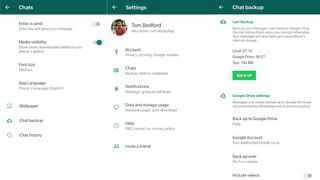
[設定] メニューから 2 番目のオプション ([チャット]) をクリックし、次に [チャット] メニューの最後から 2 番目のオプション ([チャット バックアップ]) をクリックします。
このメニューには、WhatsApp をローカル ストレージと Google ドライブに最後にバックアップした時期と、すべてのメッセージとメディアのサイズが表示されます。ここから、WhatsApp のバックアップ先となる Google ドライブ アカウントを設定したり、これを Wi-Fi のみで行うか、Wi-Fi と携帯電話接続で行うかを設定することもできます。
WhatsAppをバックアップするには、大きな緑色の「バックアップ」ボタンを押すだけで、携帯電話はすべてのWhatsAppデータをローカルストレージとGoogleドライブに即座にバックアップします。
WhatsApp の自動バックアップを設定する方法
携帯電話で WhatsApp チャットを自動的にバックアップするには、上のセクションでメッセージを手動でバックアップするために使用した「チャット バックアップ」メニューを見つけます。
このメニューの 2 番目の部分「Google ドライブ設定」には、「Google ドライブにバックアップ」というオプションがあります。これを選択すると、WhatsApp が自動的にバックアップする頻度を、まったく行わないから毎日までの範囲で指定できます。
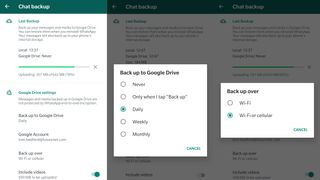
必要な頻度を選択してください。WhatsApp を頻繁に使用する場合は毎日が最適かもしれませんが、チャットの頻度が毎月である場合は、「[バックアップ] をタップしたときのみ」というオプションも最適かもしれません。周波数をタップして選択します。
このメニューには、ビデオもバックアップするかどうか、バックアップを携帯電話経由で行うか Wi-Fi のみで行うかなど、バックアップの仕組みを変更するオプションが他にもいくつかあります。
- WhatsApp の使用方法に関する完全なガイドをご覧ください。
